Виндовс 8 је унео пуно промена и неке задатке учинио заиста једноставним. На пример, представио је једноставан начин на који корисници могу открити уређаје који су повезани и садржани у њиховом рачунару. Дакле, можете аутоматски открити уређаје у близини и учинити их доступним за употребу.
Прелазећи на ствар, ми већ знамо како да поставимо штампач и добијемо штампу у радном окружењу, али се штампање из апликација Метро Стиле променило. То је постао уобичајени задатак који се може решавати помоћу приложеног шарма Уређаји, а апликације подржавају штампање.
Штампање е-поште из апликације Маил у оперативном систему Виндовс 8
Апликације за уређаје у метро стилу такође омогућавају корисницима приступ различитим својствима штампања и управљање многим уобичајеним опцијама као што су величина папира и подешавања двостраног штампања, режим штампања, итд., Али са промењеним форматом.
Као што је раније поменуто, не подржавају све апликације у оперативном систему Виндовс 8 штампање, пример - Маил Апп. Дакле, да бисте добили отисак важне поште, морате је сачувати као документ у фасцикли докумената, а затим је одштампати.
Процес можете извршити помоћу тастерских пречица. Да видимо како.
Притисните комбинацију тастера Вин + Ц да бисте отворили траку са дугмадима и изаберите „Старт“.

Затим одаберите апликацију „Пошта“. Потражите жељену пошту коју желите да одштампате и отворите је.
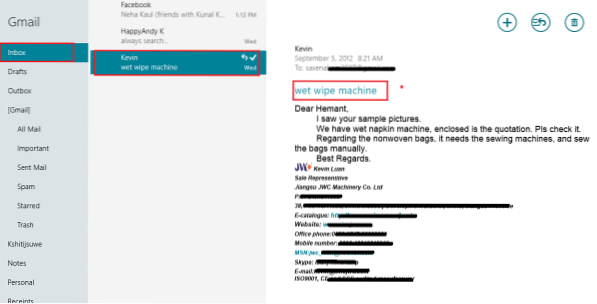
Затим притисните комбинацију тастера Цтрл + П да бисте отворили мени уређаја из апликације Виндовс 8 Маил. Листа уређаја за штампу биће доступна на десној страни. Помоћу стрелица горе и доле изаберите штампач. Овде сам изабрао Мицрософт КСПС Доцумент Вритер.
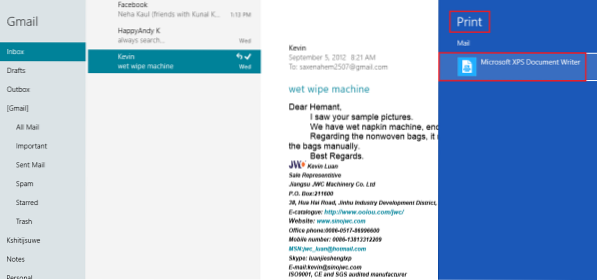
Кликни на то! Биће вам представљене опције за промену оријентације или величине према вашем избору. Погледајте снимак екрана испод.
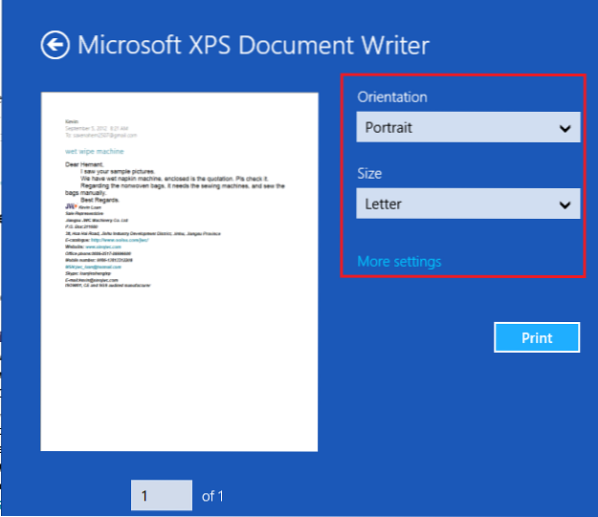
Ако желите да приступите додатним подешавањима, кликните Још подешавања. Након извршених промена кликните на „Штампај“.
За неколико секунди добићете обавештење - Датотека је сачувана у фасцикли докумената.

Идите на одељак Документи и проверите га.
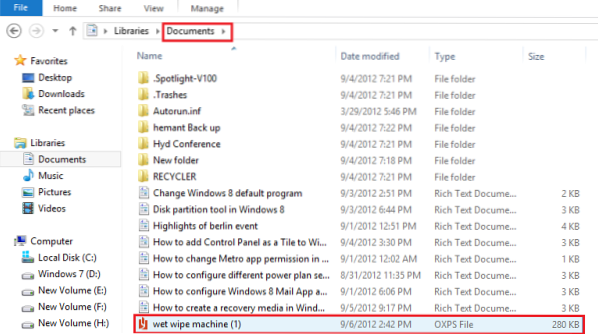
Сада га можете лако одштампати!
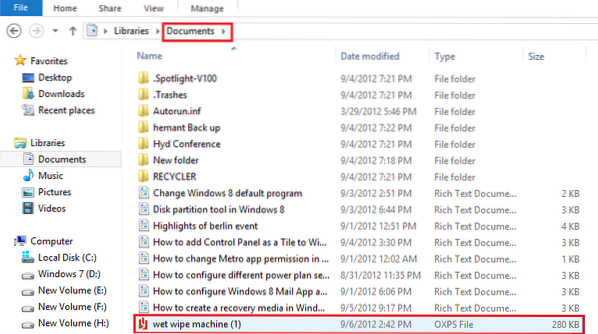
 Phenquestions
Phenquestions


